¿Cómo agregar, eliminar o editar una clave de acceso?
Para ver, añadir o gestionar tus claves de acceso:
- Abre la aplicación NC Wallet;
- Toca las tres líneas > Seguridad > Claves de acceso;
Aplicación móvil
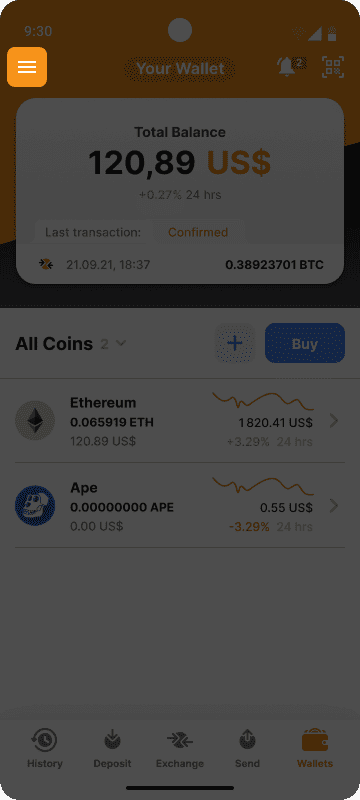
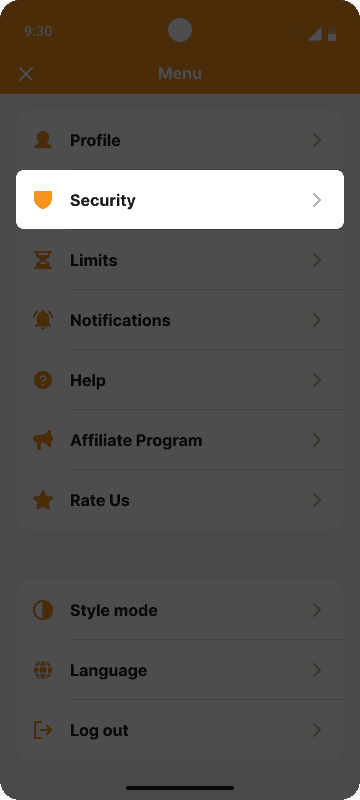
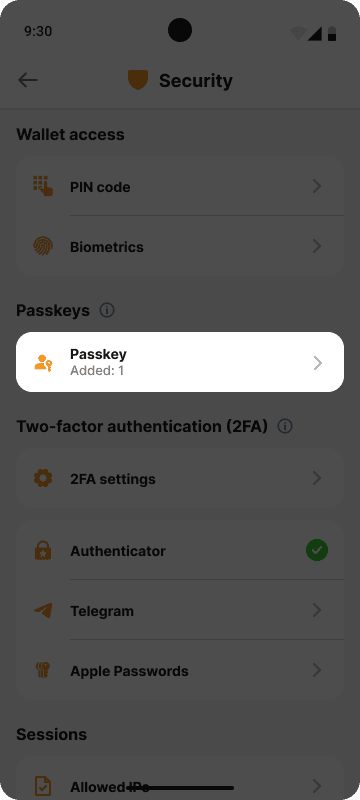
Aplicación web
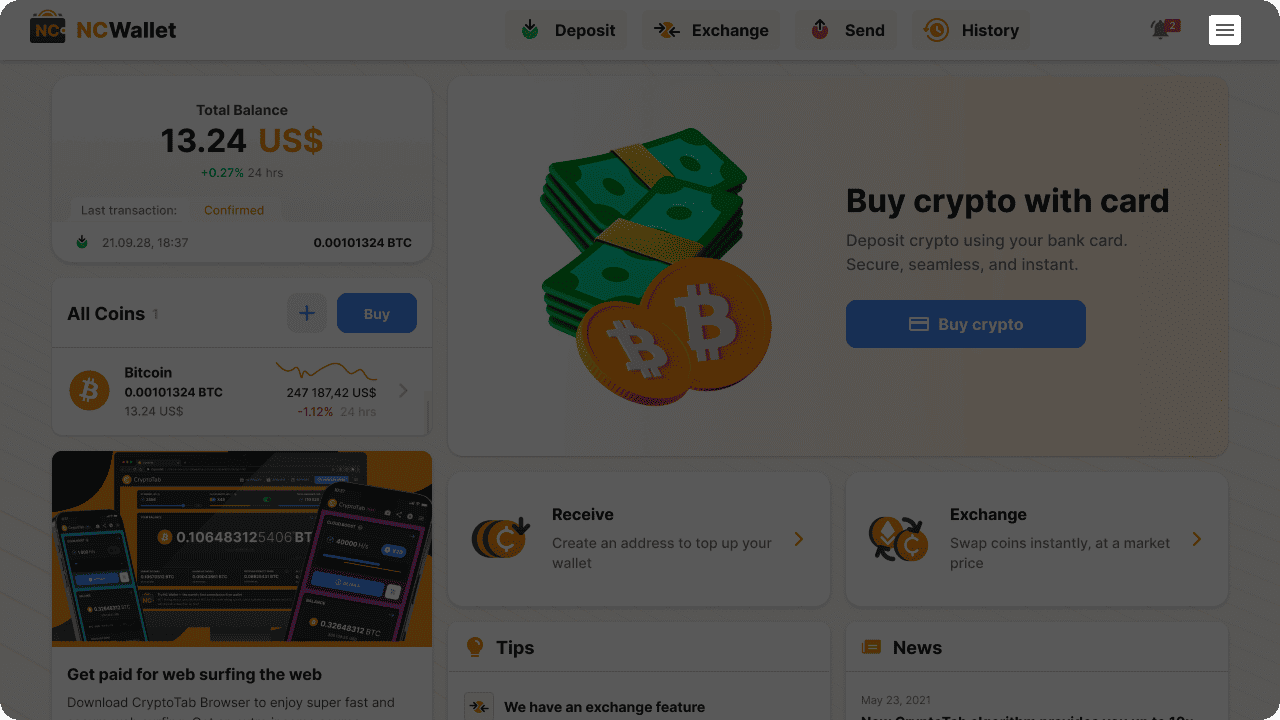
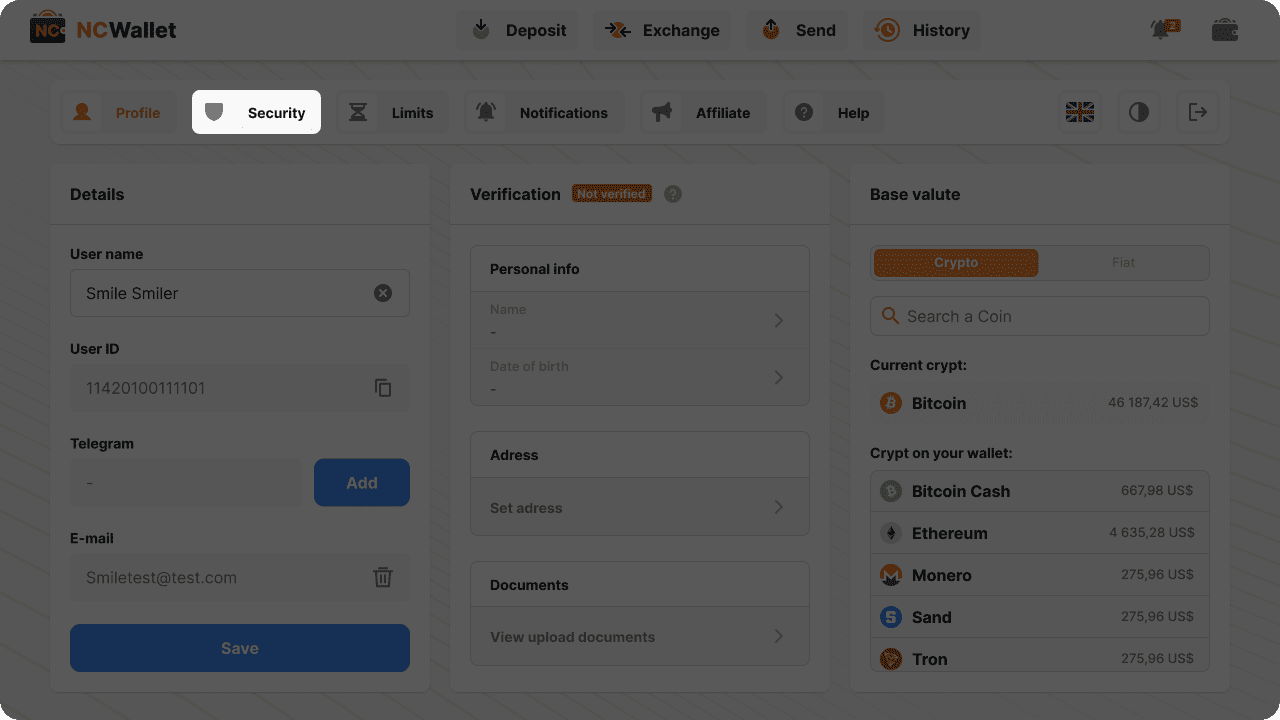
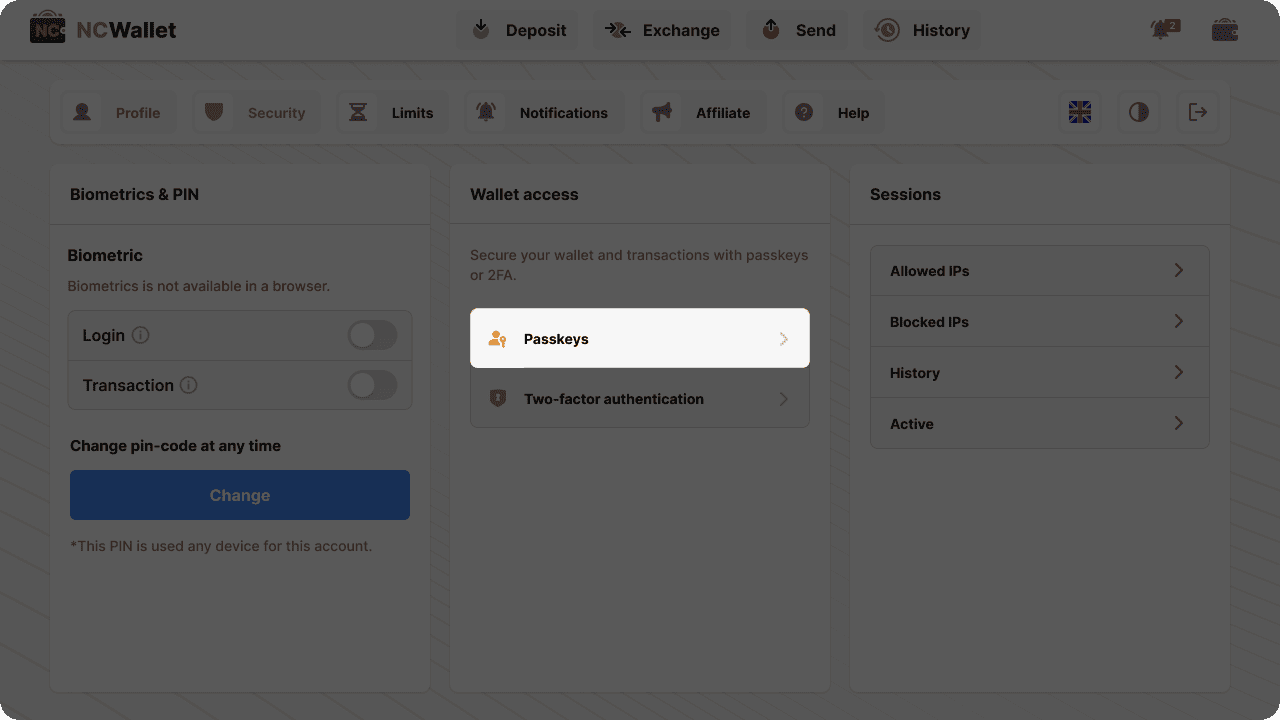
- Para añadir una nueva clave de acceso, toca +Añadir clave de acceso. Puedes crear varias claves de acceso para tu cuenta de NC Wallet.
- Para cambiar el nombre de una clave de acceso, toca el icono del lápiz junto al nombre de la clave.
- Para activar o desactivar la clave de acceso para diferentes acciones, mueve los interruptores hacia la derecha o hacia la izquierda.
Aplicación móvil
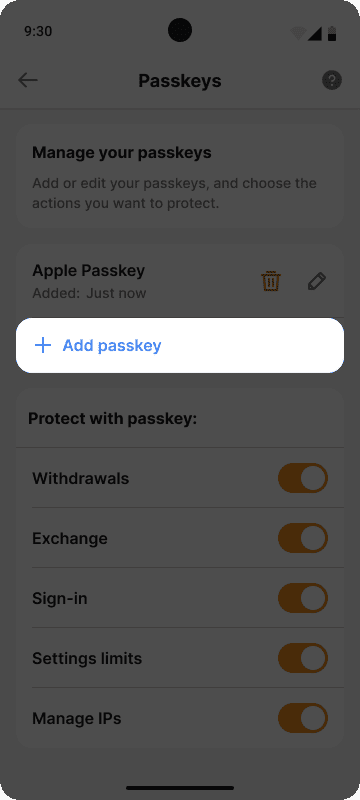
Aplicación web
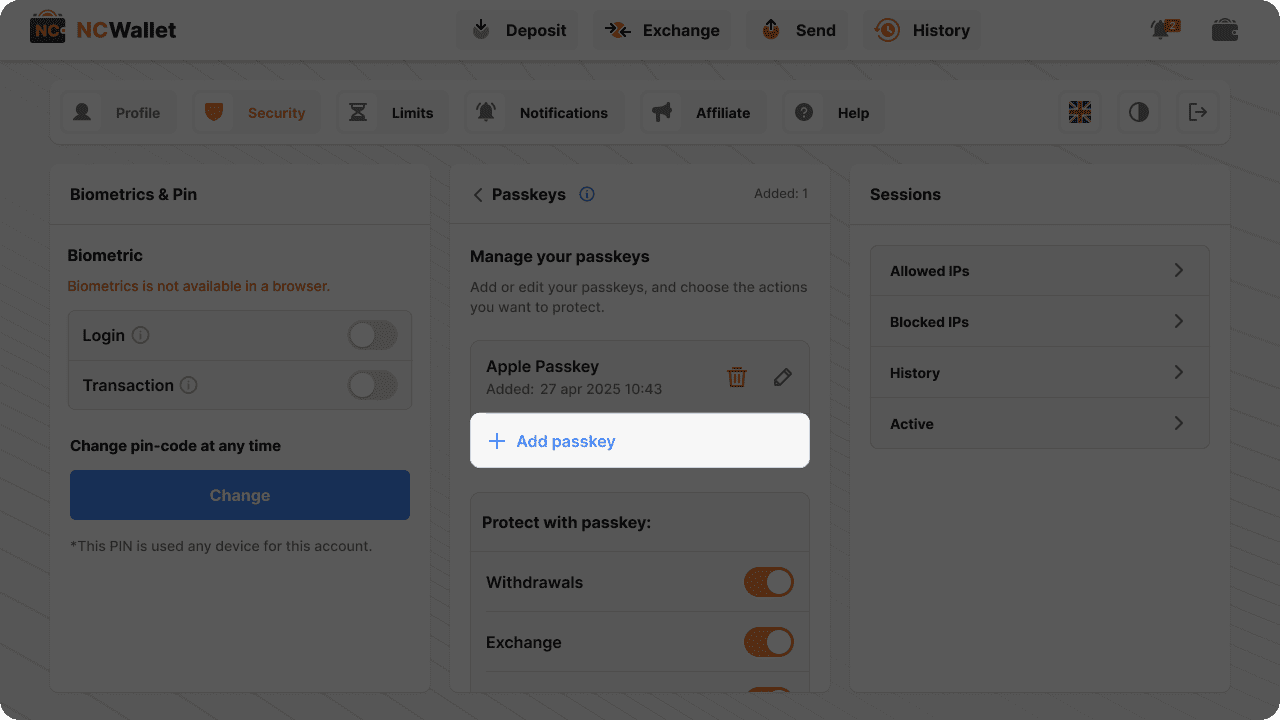
Aplicación móvil
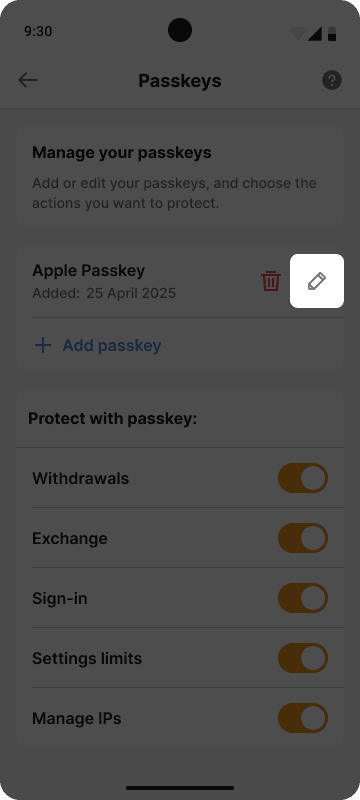
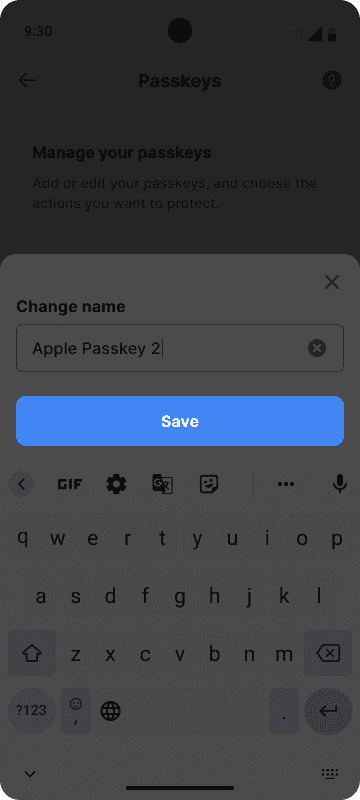
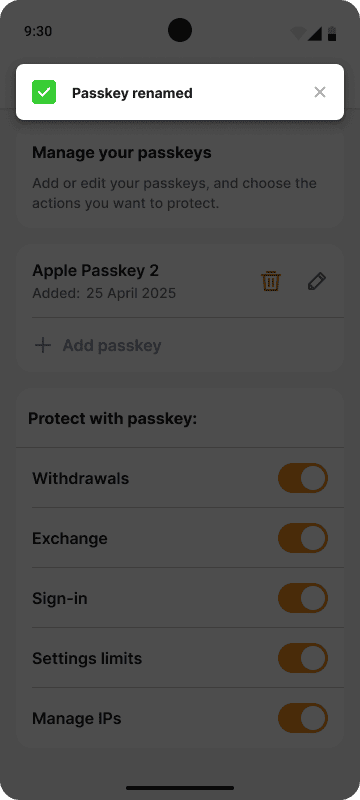
Aplicación web
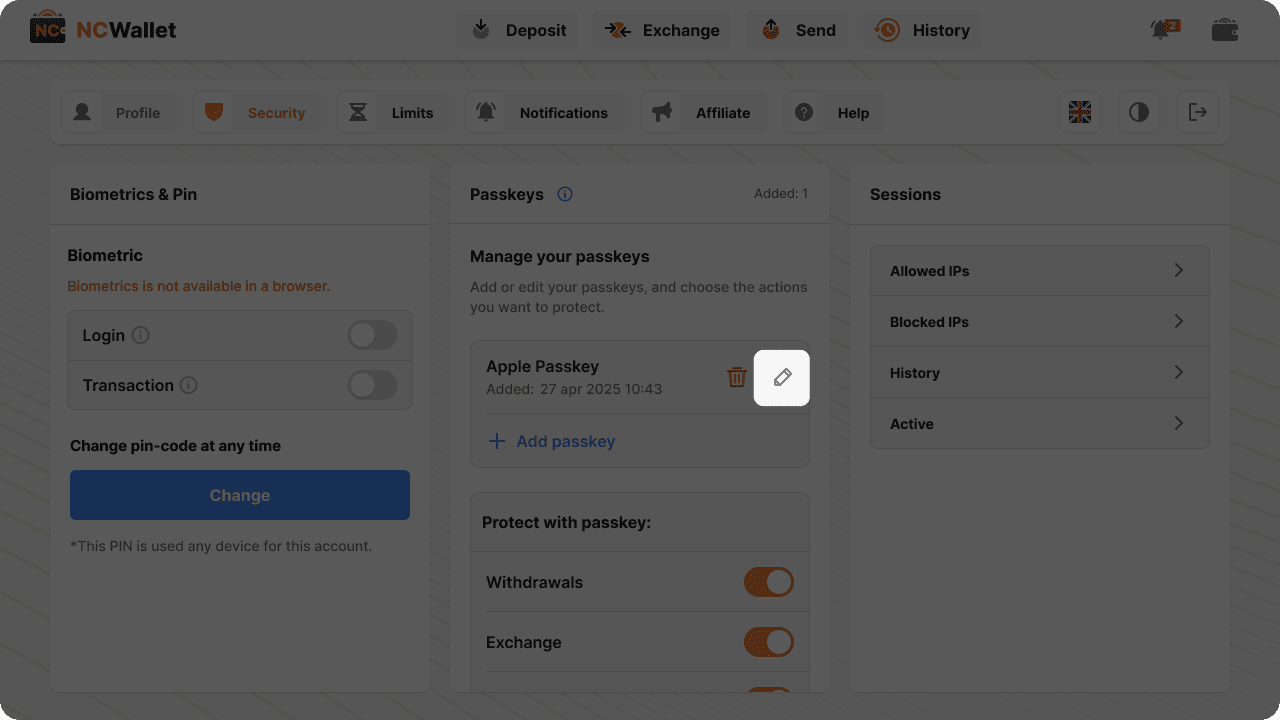
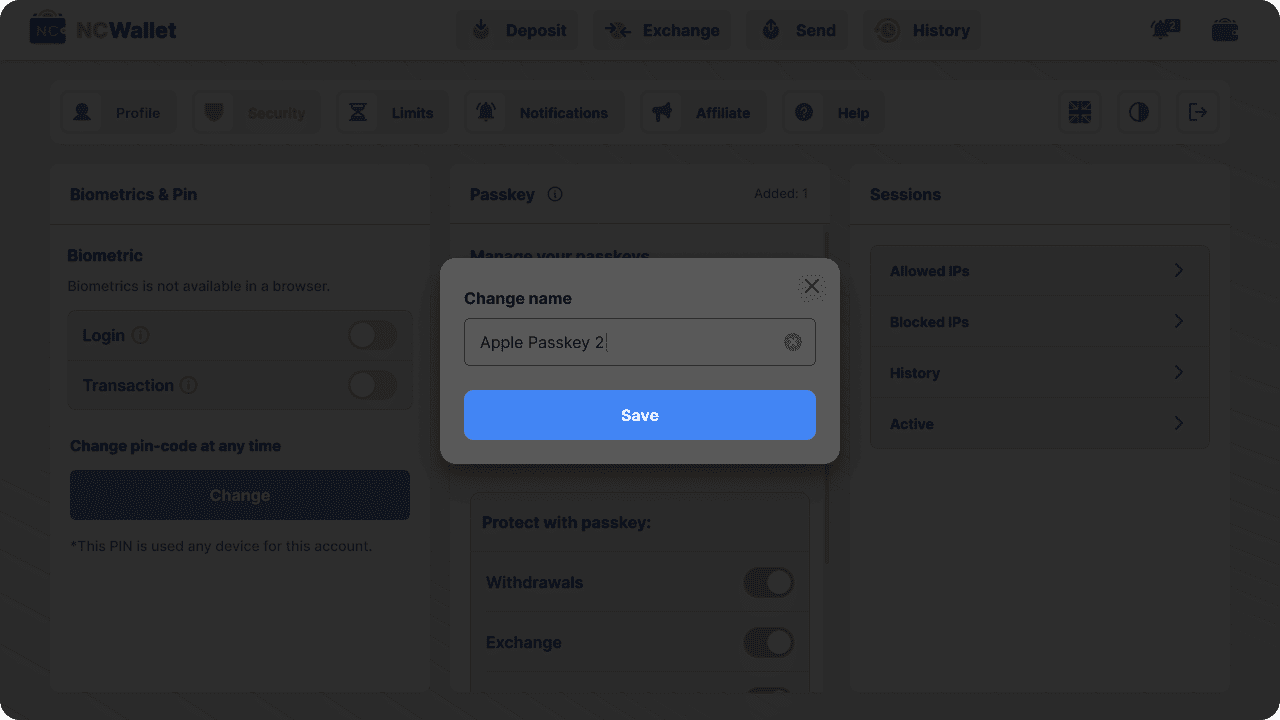
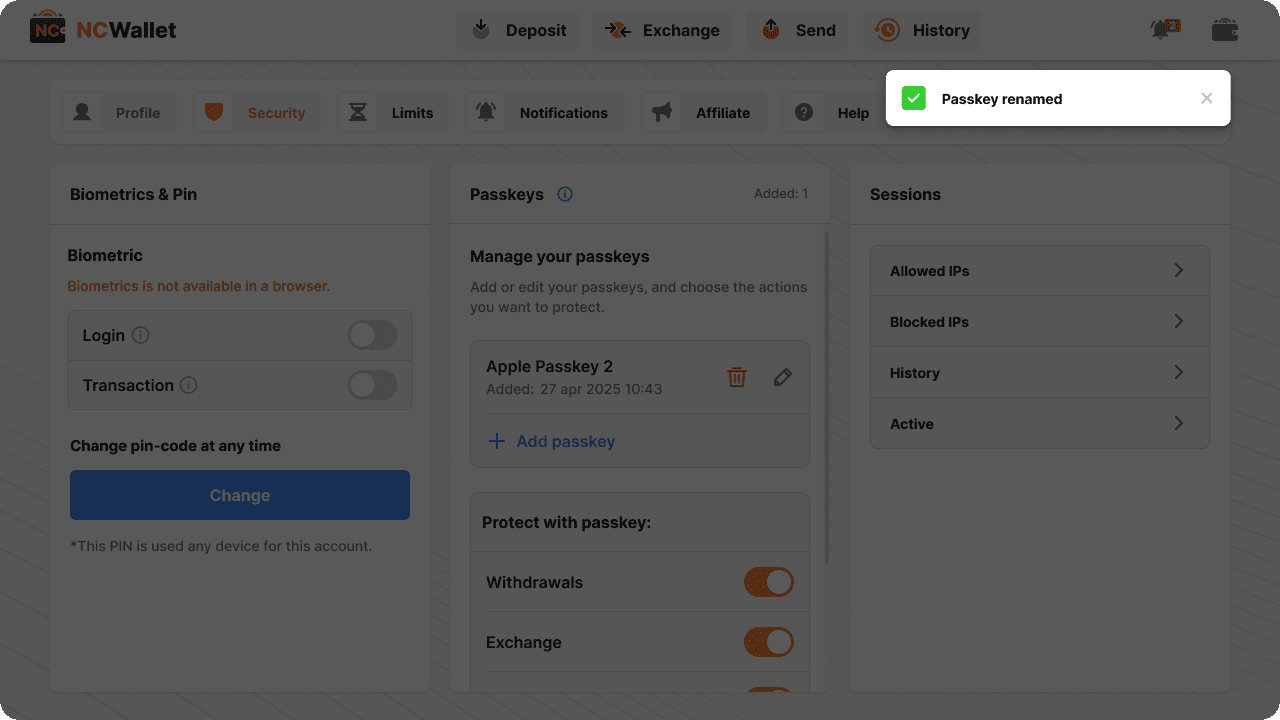
Aplicación móvil
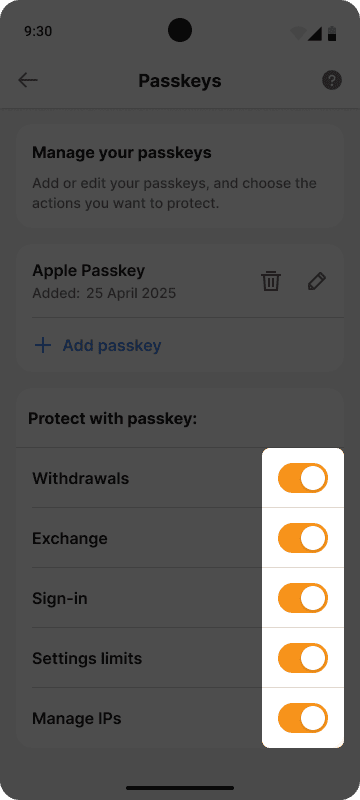
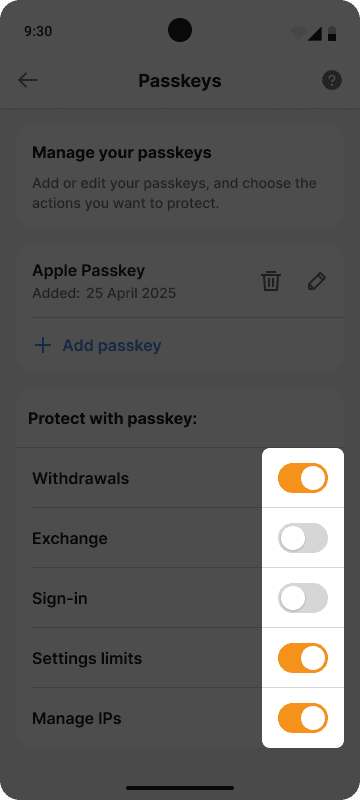
Aplicación web
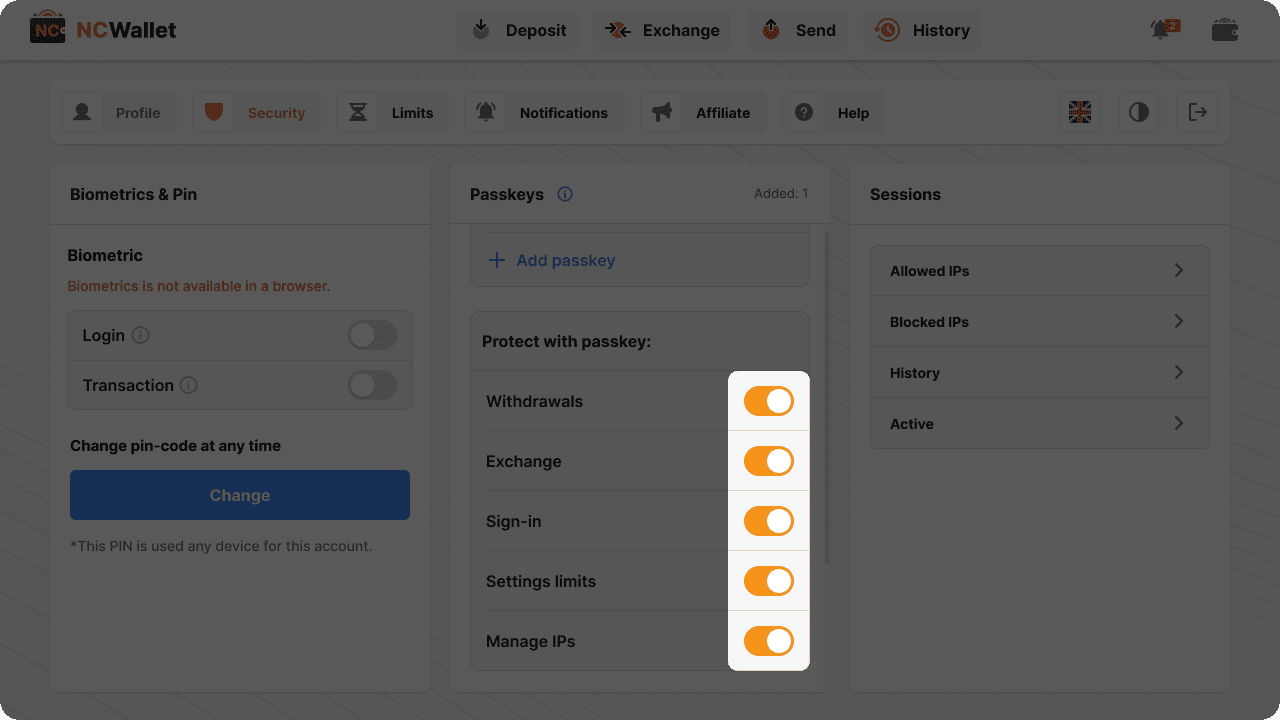
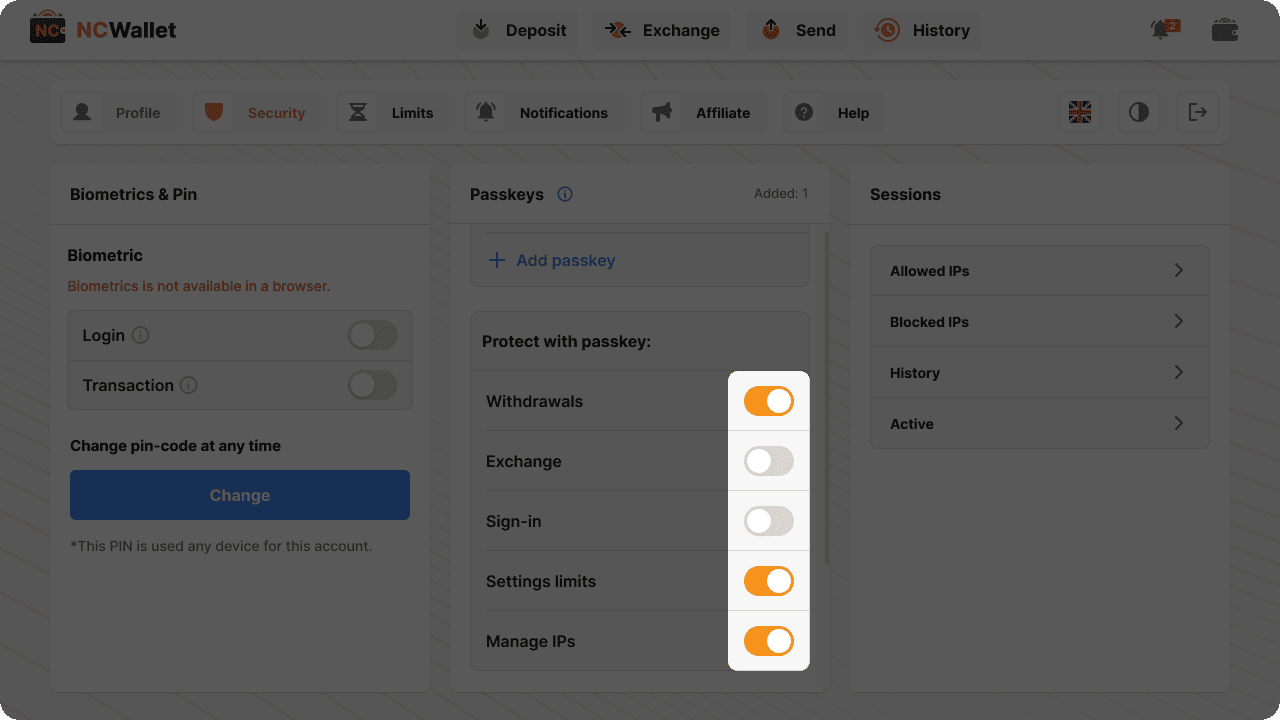
Para eliminar una clave de acceso:
- Abre NC Wallet;
- Toca las tres líneas > Seguridad > Claves de acceso;
- Toca el icono de la papelera.
Aplicación móvil
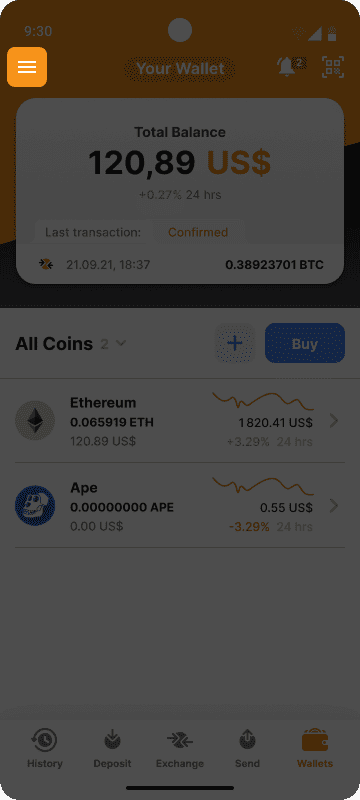
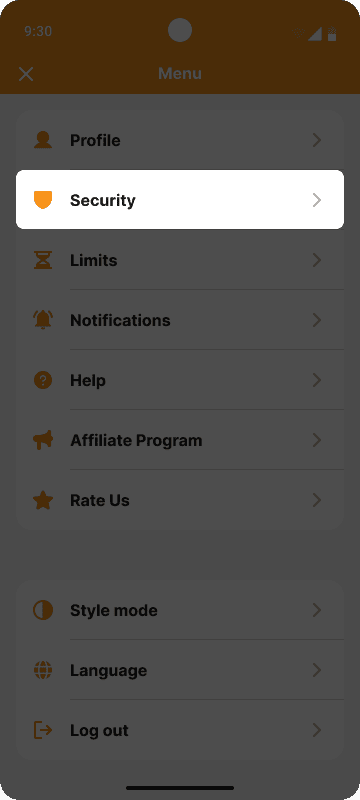
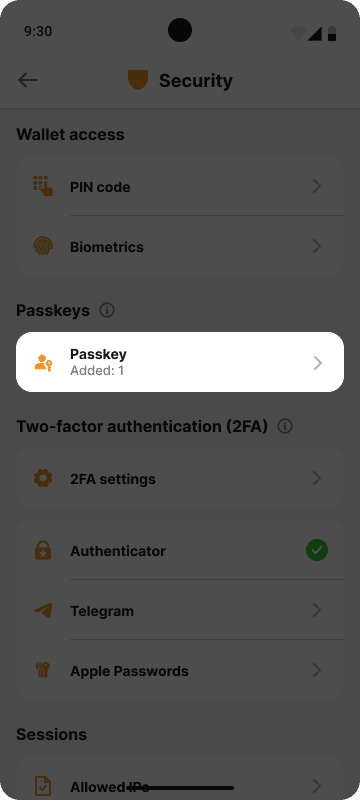
Aplicación web
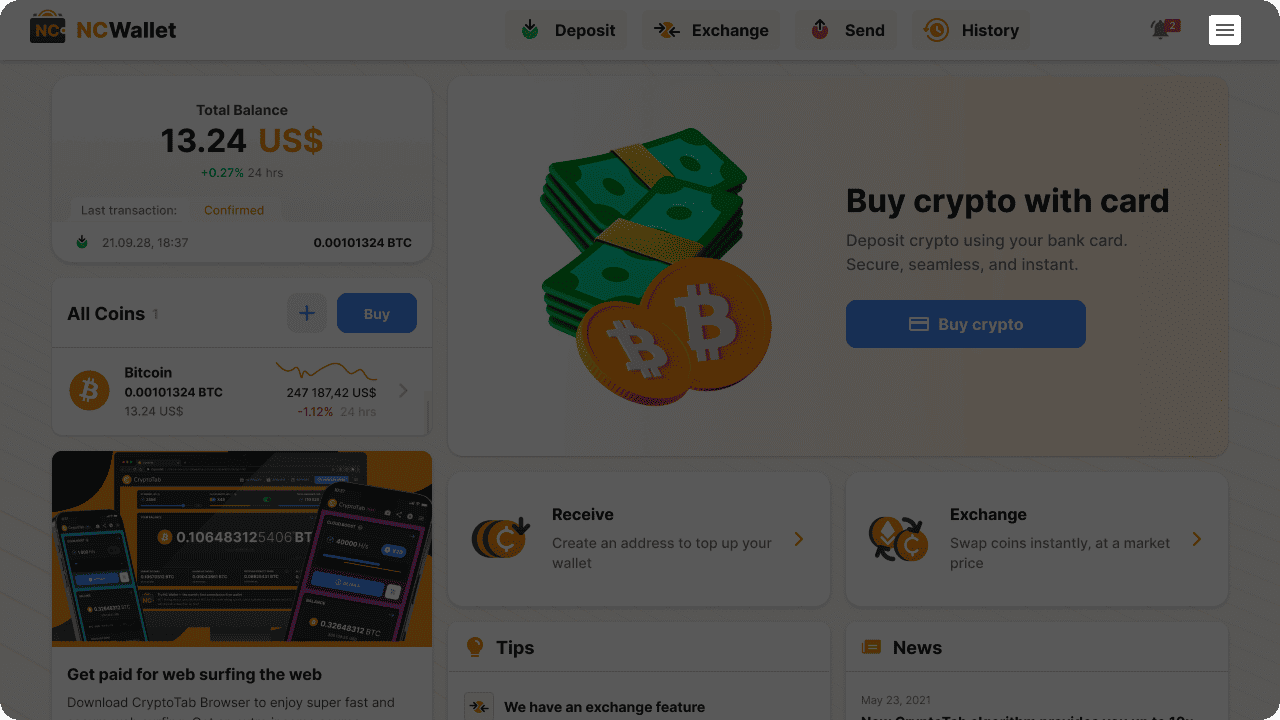
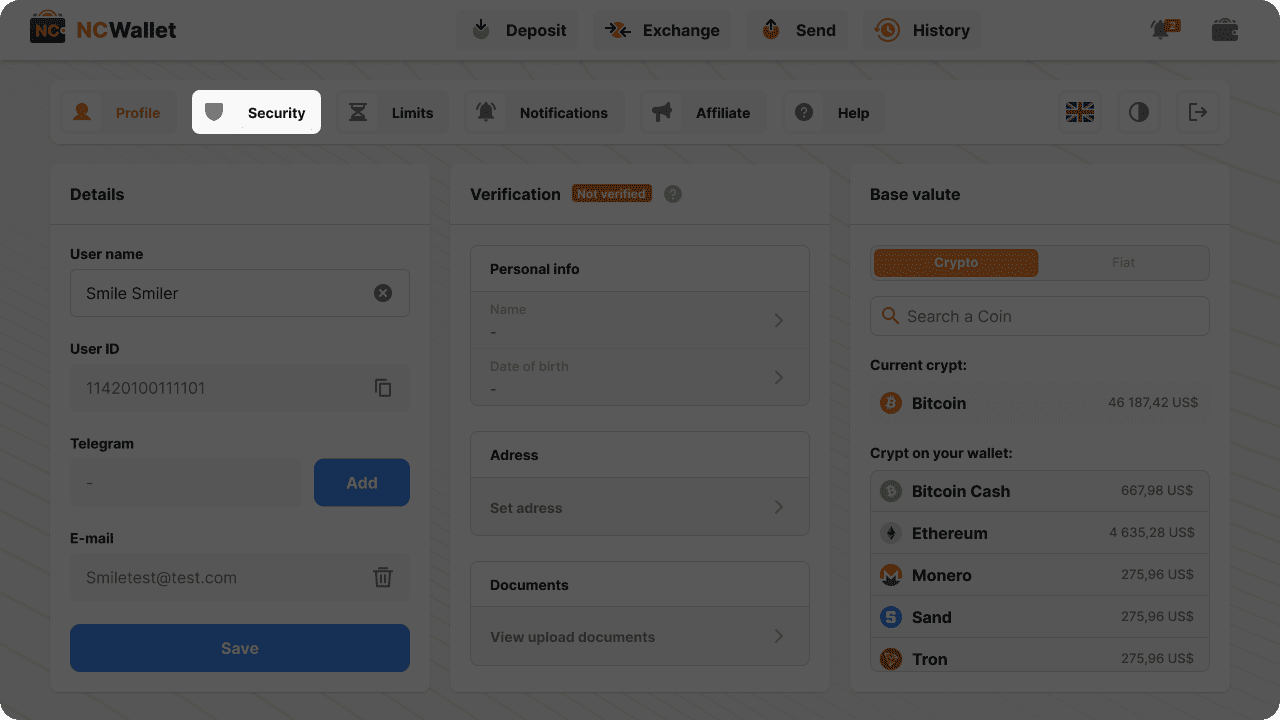
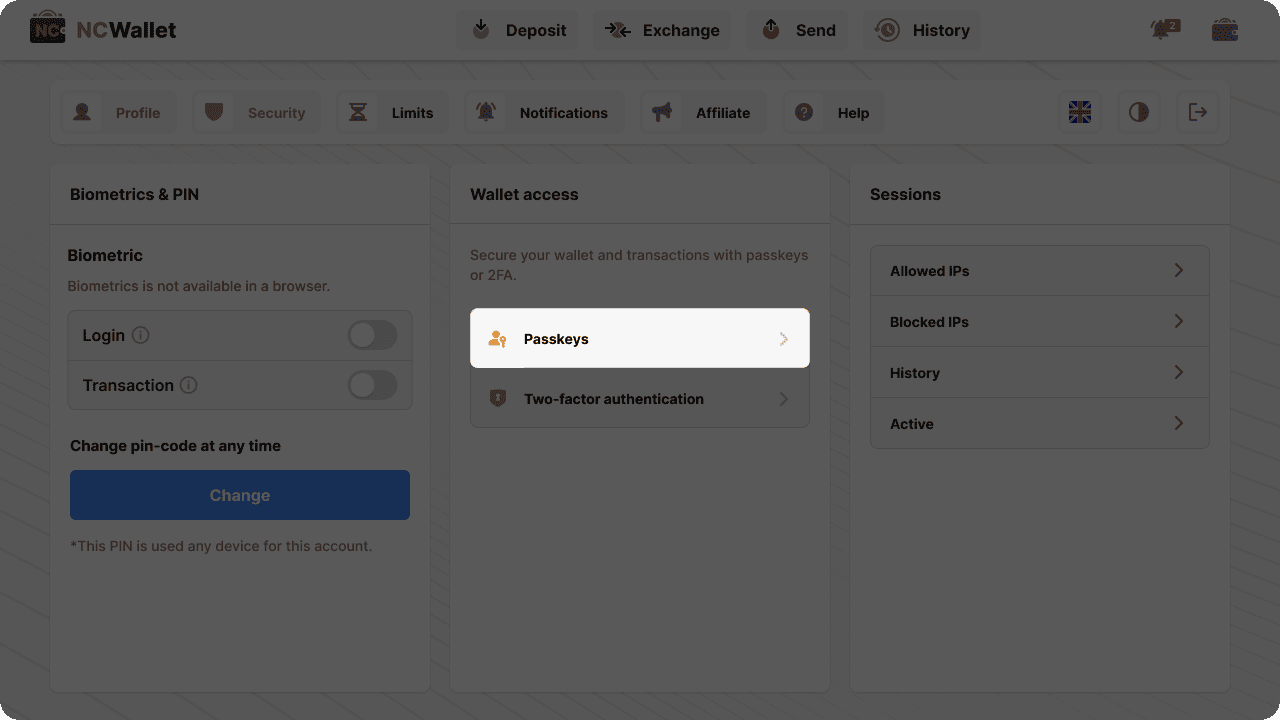
Aplicación móvil
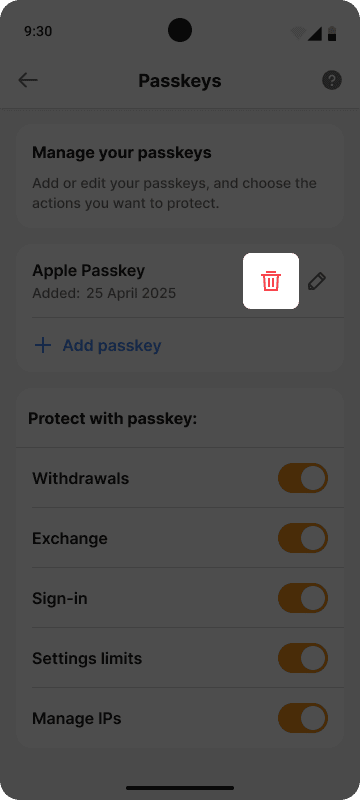
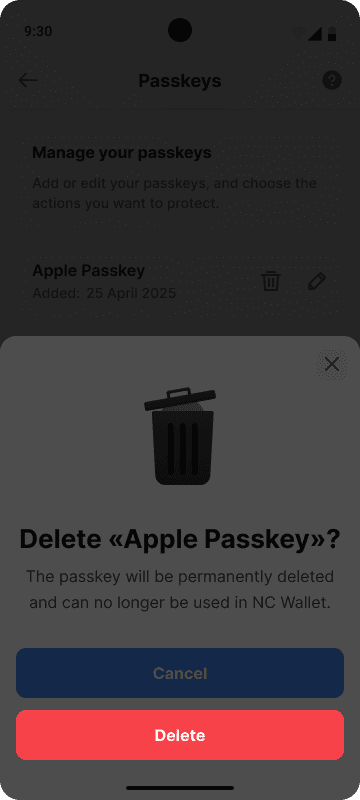
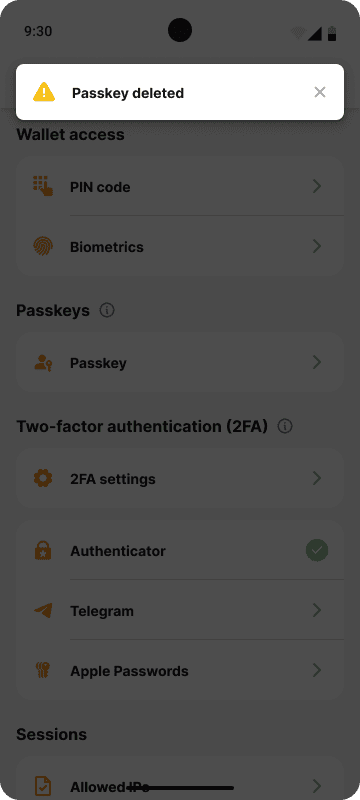
Aplicación web
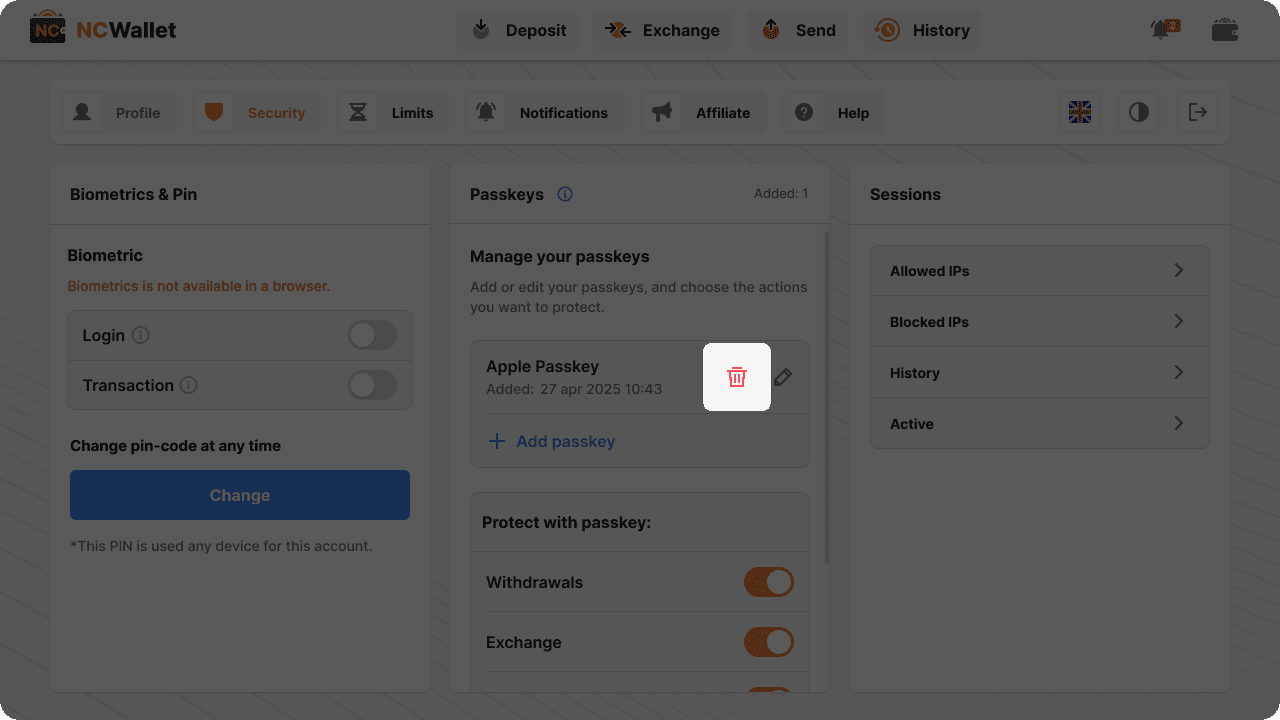
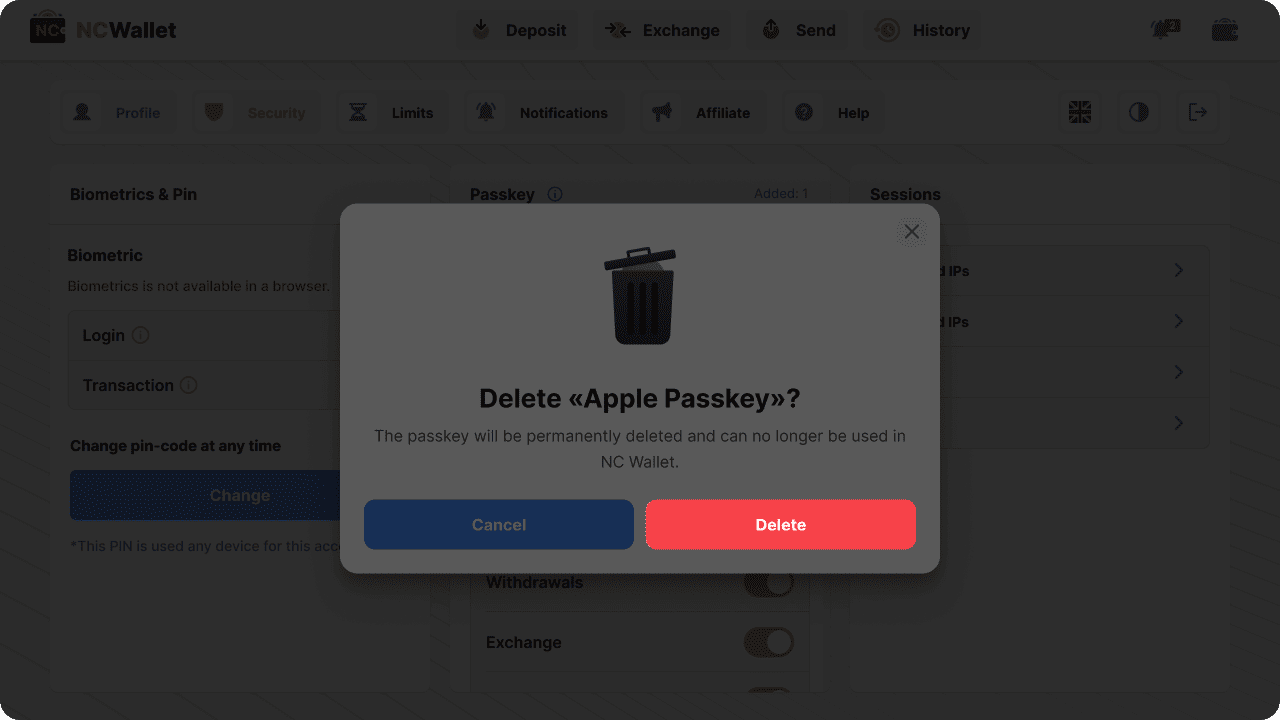
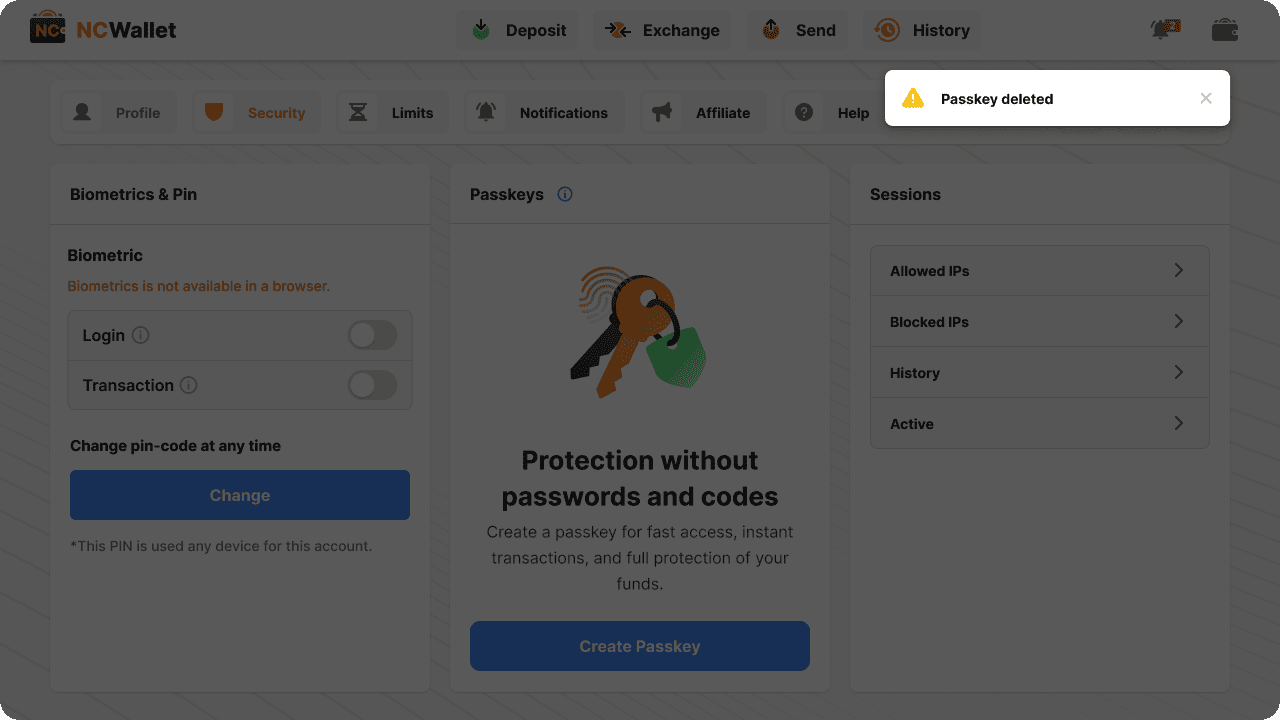
Solo después de esto podrás eliminar la clave de acceso en tus gestores de contraseñas (como Google Password Manager, Llavero de iCloud/Contraseñas de Apple o una llave USB), y no al revés.
Comparte este artículo en

 es
es en
en
 de
de
 fr
fr
 it
it
 ru
ru
 pt
pt